Höfundur:
Ellen Moore
Sköpunardag:
11 Janúar 2021
Uppfærsludagsetning:
1 Júlí 2024
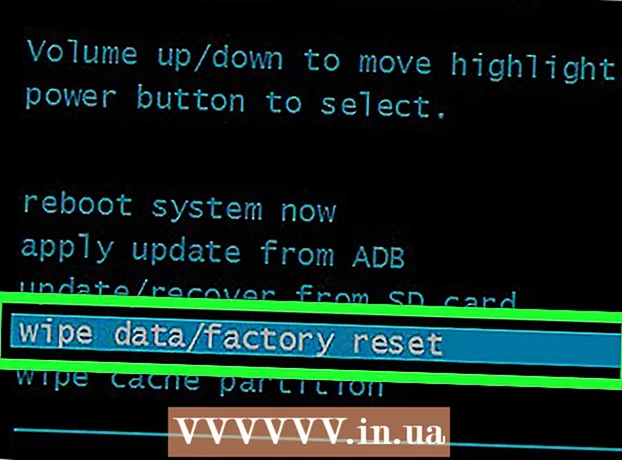
Efni.
Rótaréttur mun veita þér fulla stjórn á tækinu þínu, en þetta mun venjulega ógilda ábyrgð þína og einnig gera það erfiðara að gera við tækið. Sem betur fer geturðu fljótt gefist upp á ofnotendarréttindum á flestum tækjum. Það er aðeins erfiðara að gera þetta í Samsung Galaxy, en það er samt mögulegt.
Skref
Aðferð 1 af 3: Handvirkt
 1 Opnaðu skráasafnið þitt. Það eru margir mismunandi skráarstjórar í Play Store sem þú getur notað til að skoða rótarkerfi Android tækisins. Vinsælustu skráastjórarnir eru Root Browser, ES File Explorer og X-Plore File Manager.
1 Opnaðu skráasafnið þitt. Það eru margir mismunandi skráarstjórar í Play Store sem þú getur notað til að skoða rótarkerfi Android tækisins. Vinsælustu skráastjórarnir eru Root Browser, ES File Explorer og X-Plore File Manager.  2 Opna / system / bin /.
2 Opna / system / bin /. 3 Finndu og eytt skránni su. Til að gera þetta, haltu inni skránni og veldu síðan "Eyða" í valmyndinni. Kannski er engin slík skrá í opinni möppunni - staðsetning hennar fer eftir því hvernig þú fékkst rótaðgang að tækinu.
3 Finndu og eytt skránni su. Til að gera þetta, haltu inni skránni og veldu síðan "Eyða" í valmyndinni. Kannski er engin slík skrá í opinni möppunni - staðsetning hennar fer eftir því hvernig þú fékkst rótaðgang að tækinu.  4 Opna / system / xbin /.
4 Opna / system / xbin /. 5 Hér eyða einnig skránni su.
5 Hér eyða einnig skránni su. 6 Opna / system / app /.
6 Opna / system / app /. 7 Eyða skránni Superuser.apk.
7 Eyða skránni Superuser.apk. 8 Endurræstu tækið þitt.
8 Endurræstu tækið þitt.- Þú losaðir þig við ofnotendarréttindi.Til að staðfesta þetta, halaðu niður í Play Store, settu upp og keyrðu Root Checker forritið.
Aðferð 2 af 3: Notkun SuperSU
 1 Ræstu SuperSU forritið. Ef þú hefur ekki sett upp vélbúnað frá þriðja aðila geturðu notað SuperSU forritið.
1 Ræstu SuperSU forritið. Ef þú hefur ekki sett upp vélbúnað frá þriðja aðila geturðu notað SuperSU forritið.  2 Farðu í flipann „Stillingar“.
2 Farðu í flipann „Stillingar“. 3 Finndu hlutann „Hreinsun“.
3 Finndu hlutann „Hreinsun“. 4 Smelltu á "Full unroot".
4 Smelltu á "Full unroot". 5 Staðfestingarskilaboð munu birtast, lestu þau og smelltu á Halda áfram.
5 Staðfestingarskilaboð munu birtast, lestu þau og smelltu á Halda áfram. 6 Endurræstu tækið um leið og SuperSU lokast.
6 Endurræstu tækið um leið og SuperSU lokast.- Þetta mun losna við ofnotendarréttindi. Sum vélbúnaður frá þriðja aðila mun sjálfkrafa endurheimta ofnotendarréttindi þegar tækið er endurræst, sem mun gera lýst ferli árangurslaust.
 7 Notaðu Unroot forritið ef lýst aðferð virkaði ekki. Þetta forrit er fáanlegt í Play Store fyrir $ 0,99, en það virkar ekki á Samsung tæki (sjá næsta kafla).
7 Notaðu Unroot forritið ef lýst aðferð virkaði ekki. Þetta forrit er fáanlegt í Play Store fyrir $ 0,99, en það virkar ekki á Samsung tæki (sjá næsta kafla).
Aðferð 3 af 3: Samsung Galaxy
 1 Sæktu opinbera vélbúnaðar fyrir tækið þitt. Leitaðu að slíkri vélbúnaðar á Netinu með því að slá inn setninguna "opinber vélbúnaður" og snjallsímalíkanið þitt. Eftir að þú hefur hlaðið niður skjalasafninu skaltu pakka því niður og finna skrána .tar.md5.
1 Sæktu opinbera vélbúnaðar fyrir tækið þitt. Leitaðu að slíkri vélbúnaðar á Netinu með því að slá inn setninguna "opinber vélbúnaður" og snjallsímalíkanið þitt. Eftir að þú hefur hlaðið niður skjalasafninu skaltu pakka því niður og finna skrána .tar.md5. - Athugið: Þessi aðferð mun ekki endurstilla KNOX teljarann, sem heldur utan um hvort tækið þitt hafi verið brotið í fangelsi eða átt við það. Það er nú mögulegt að losna við ofnotendarréttindi án þess að slökkva á KNOX teljaranum, en ef þú hefur brotið tækið þitt með því að nota gömlu aðferðirnar er engin leið til að endurstilla þann teljara.
 2 Sæktu og settu upp Odin3. Þetta er gagnsemi fyrir Android forritara; það leyfir þér að setja upp opinbera vélbúnaðinn. Þú getur halað niður þessu tóli hér.
2 Sæktu og settu upp Odin3. Þetta er gagnsemi fyrir Android forritara; það leyfir þér að setja upp opinbera vélbúnaðinn. Þú getur halað niður þessu tóli hér.  3 Sækja og setja upp Samsung bílstjóri. Ef þú hefur ekki tengt tækið við tölvuna þína áður þarftu að setja upp Samsung USB bílstjóri. Það er best að hlaða þeim niður af opinberu vefsíðunni. Eftir að þú hefur hlaðið niður ZIP skránni, tvísmelltu á hana til að opna hana og dragðu síðan upp uppsetningarforrit bílstjórans. Keyra uppsetningarforritið til að setja upp rekla.
3 Sækja og setja upp Samsung bílstjóri. Ef þú hefur ekki tengt tækið við tölvuna þína áður þarftu að setja upp Samsung USB bílstjóri. Það er best að hlaða þeim niður af opinberu vefsíðunni. Eftir að þú hefur hlaðið niður ZIP skránni, tvísmelltu á hana til að opna hana og dragðu síðan upp uppsetningarforrit bílstjórans. Keyra uppsetningarforritið til að setja upp rekla.  4 Slökktu á tækinu til að kveikja á því í sérstökum ham.
4 Slökktu á tækinu til að kveikja á því í sérstökum ham. 5 Ýttu á hljóðstyrkstakkann, heimilistækið og rofann. Tækið mun kveikja í „Niðurhal“ ham. Tengdu tækið við tölvuna þína með USB snúru.
5 Ýttu á hljóðstyrkstakkann, heimilistækið og rofann. Tækið mun kveikja í „Niðurhal“ ham. Tengdu tækið við tölvuna þína með USB snúru.  6 Byrjaðu Odin3. Þú ættir að sjá græna reitinn vinstra megin við „ID: COM“ hlutann. Ef þú sérð ekki kassann voru Samsung USB bílstjórarnir ekki rétt uppsettir.
6 Byrjaðu Odin3. Þú ættir að sjá græna reitinn vinstra megin við „ID: COM“ hlutann. Ef þú sérð ekki kassann voru Samsung USB bílstjórarnir ekki rétt uppsettir.  7 Smelltu á „PDA“ í forritinu. Finndu skrána sem þú halaðir niður .tar.md5.
7 Smelltu á „PDA“ í forritinu. Finndu skrána sem þú halaðir niður .tar.md5.  8 Athugaðu valkostina PDA og Auto Reboot. Hakaðu við alla aðra valkosti.
8 Athugaðu valkostina PDA og Auto Reboot. Hakaðu við alla aðra valkosti.  9 Smelltu á „Run“ til að hefja ferlið við að afturkalla forréttindi ofnotenda. Það getur tekið um 5-10 mínútur. Þegar ferlinu er lokið muntu sjá skilaboðin „Lokið!“ Efst í Odin3 glugganum. (PASS!). Tækið þitt ætti að ræsa í venjulegt TouchWiz stýrikerfi.
9 Smelltu á „Run“ til að hefja ferlið við að afturkalla forréttindi ofnotenda. Það getur tekið um 5-10 mínútur. Þegar ferlinu er lokið muntu sjá skilaboðin „Lokið!“ Efst í Odin3 glugganum. (PASS!). Tækið þitt ætti að ræsa í venjulegt TouchWiz stýrikerfi.  10 Endurstilltu stillingarnar til að laga ræsihringinn. Ef síminn þinn endurræsir stöðugt skaltu gera endurstillingu verksmiðjunnar. En þetta mun eyða öllum upplýsingum.
10 Endurstilltu stillingarnar til að laga ræsihringinn. Ef síminn þinn endurræsir stöðugt skaltu gera endurstillingu verksmiðjunnar. En þetta mun eyða öllum upplýsingum. - Haltu inni rofanum til að slökkva á tækinu.
- Haltu inni hnappinum Volume Up, Home og Power til að ræsa í Recovery Mode.
- Notaðu hljóðstyrkstakkana til að velja Wipe Data / Factory Reset og ýttu síðan á Power hnappinn til að velja þann valkost.
- Veldu „Hreinsa gagnaskiptingu“ og veldu síðan „Endurræstu kerfið núna“. Tækið þitt mun endurræsa og stillingarnar fara aftur í verksmiðjustillingar.



